Page 1
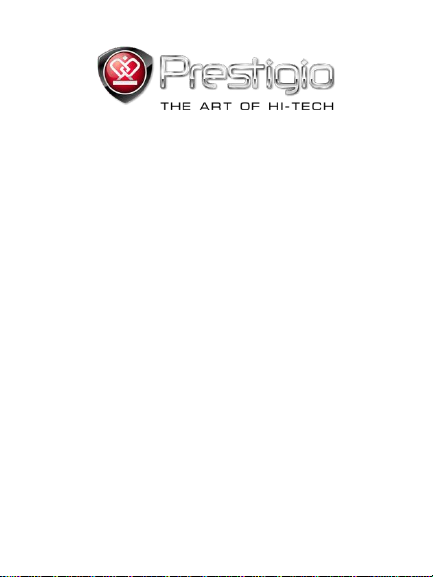
PRESTIGIO LIBRETTO
Čtečka e-Book PER3072B
www.prestigio.com
Page 2
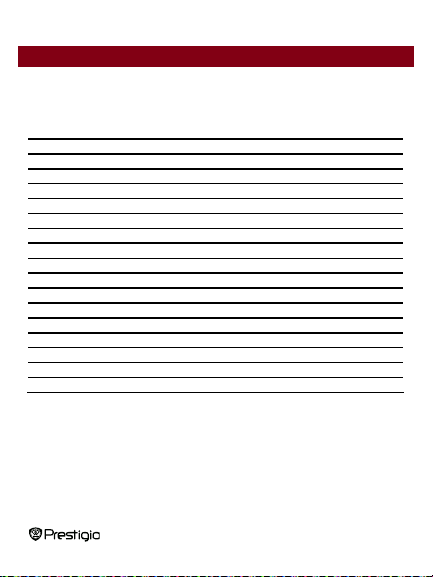
Čtečka eBook 7’
CZ-2
Obsah
Návod k použití
3
Úvodem
3
Obsah balení
4
Začínáme
5
Nabíjení čtečky
6
Zapnutí / vypnutí, reset přístroje, vložení karty Micro SD
7
Hlavní nabídka
8
Historie
9
Knihy
12
Přehrávání hudby
15
Video
21
Prohlížeč fotografií
23
Průzkumník
25
Uživatelský manuál
26
Nastavení
28
Specifikace
31
Technická podpora a informace o záruce
31
Autorská práva a ochranné známky
32
Page 3
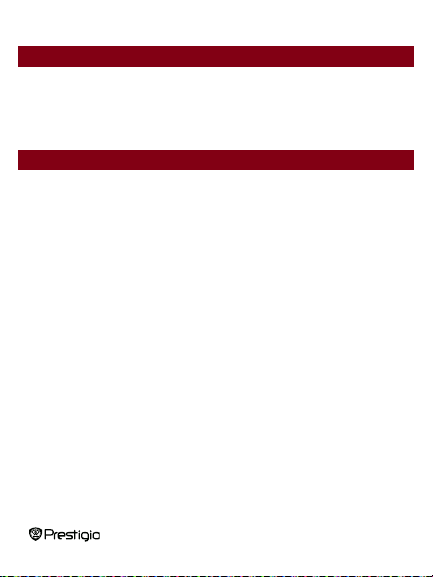
Čtečka eBook 7’
CZ-3
Návod k použití
Úvodem
Všechny informace, návrh a specifikace obsažené v tomto návodu byly vytvořeny
v době jeho publikace. Protože jsou naše výrobky neustále zdokonalovány a
upravovány, může se stát, že se finální výrobek bude nepatrně vzhledově, či
funkčně lišit od popisu v tomto návodu.
Prestigio Libretto PER3072B je čtečka elektronických knih (e-book) s full color TFT
displejem o úhlopříčce 19 cm (7”) o rozlišení 800*600.
PER3072B podporuje čtení knih (e-books) kódované pomocí Adobe DRM, FB2,
HTML, atd.
Podporuje 19 jazyků včetně angličtiny, ruštiny, řečtiny, polštiny, němčiny, atd.
Umožňuje přehrávání audia a videa a prohlížení fotografií.
Má 2GB vnitřní paměti flash.
Má interní reproduktory.
Page 4
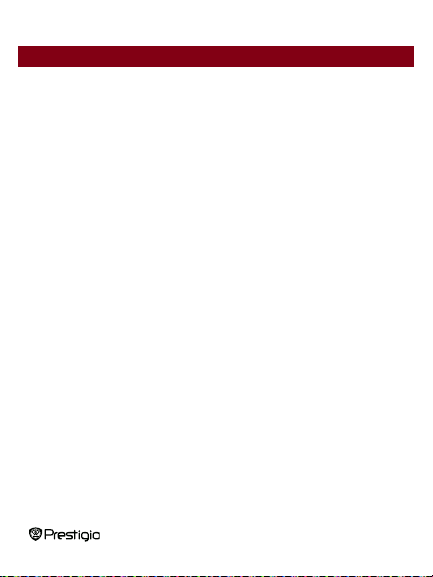
Čtečka eBook 7’
CZ-4
Obsah balení
1. Čtečka e-book
2. Kabel USB
3. Kožené pouzdro
4. Vícejazyčný uživatelský návod
5. Mezinárodně platný záruční list
Page 5
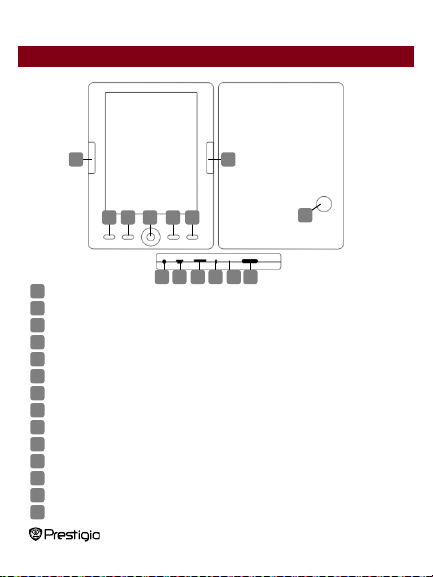
Čtečka eBook 7’
CZ-5
Začínáme
Předchozí strana
Skok na předchozí stranu, snížení hlasitosti
Následující strana
Skok na následující stranu, zvýšení hlasitosti
Tlačítko Nabídka
Vstup do nabídky
Tlačítko Zoom
Přiblížení/oddálení obsahu obrazovky
Navigační klávesy
Pohyb v nabídce
„OK”; Play/ Pause
Tlačítko OK; přehrávání start/stop
Tlačítko Zpět/Zrušit
Návrat do předchozí nabídky/zrušení akce
Interní reproduktor
Zvukový výstup
Konektor pro sluchátka
Připojení sluchátek
USB Jack
Připojení k USB portu hostitelského PC
Slot pro karty Micro SD
Vložte kartu Micro SD
Indikační světlo
Červená – indikace nabíjení
Tlačítko Reset
Reset přístroje (ne do továrního nast.)
Tlačítko Napájení
Zapnutí/vypnutí přístroje
14
13
12 1110
9 8 7 6 5 4 3
2
1
1
5 4 3 6 7
9
11
14
2 8 12
10
13
Page 6
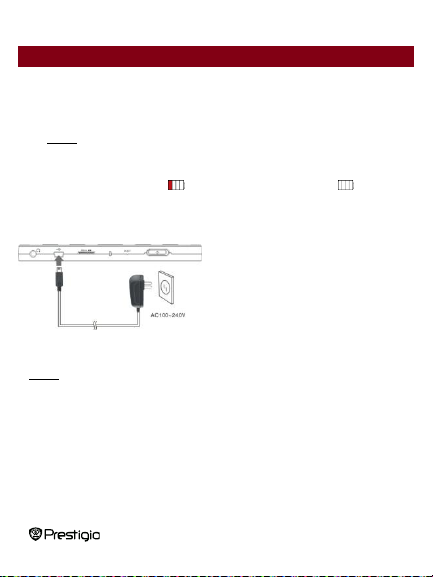
Čtečka eBook 7’
CZ-6
Začínáme
Pomocí síťového napájecího
adaptéru s konektorem Mini USB
připojeným k USB portu přístroje.
Z konektoru USB na hostitelském
PC propojením pomocí přiloženého
kabelu USB.
Nabíjení čtečky
Čtečku je nutno nabít před prvním použitím a potom vždy, pokud je baterie vybitá.
Pozn.: Před prvním použitím je doporučeno nabíjet baterii přístroje po dobu 4
hodin.
Při normálním provozu trvá plné nabití baterie přístroje přibližně 3~4 hodin.
Jakmile se zobrazí symbol , baterii co nejdříve nabijte. Ikona signalizuje
plné nabití baterie.
Nabíjení baterie lze provádět:
Pozn.: Při nabíjení z PC není po připojení možné čtečku ovládat. Aby ji bylo možné
ovládat během nabíjení z PC, je třeba nejprve tento hardware Odebrat ze systému
kliknutím na příslušnou ikonu PC.
Pro urychlení nabíjení přepněte čtečku do pohotovostního režimu.
Page 7
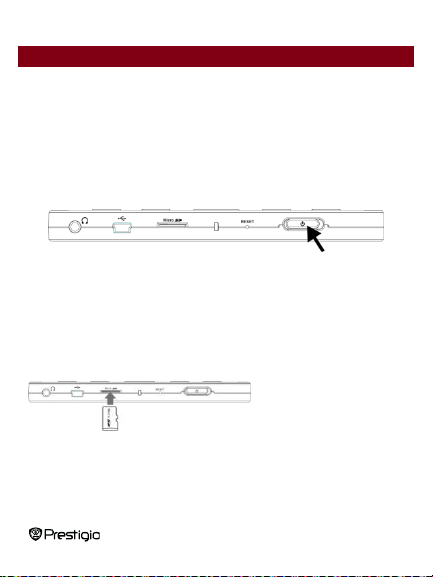
Čtečka eBook 7’
CZ-7
Začínáme
Vložte kartu Micro SD do
příslušného slotu.
Zapnutí / vypnutí čtečky
Stiskněte a přidržte tlačítko Napájení na dobu 5-6 sekund – čtečka se zapne a
po krátkém zobrazení úvodní obrazovky vstoupí automaticky do hlavní nabídky.
Pokud se čtečka nezapne, je nutné provést nabití její baterie.
Pro vypnutí čtečky stiskněte a přidržte tlačítko Napájení na dobu 3-4 sekund.
Obnovení továrního nastavení
Pokud přístroj nefunguje správně, proveďte jeho restart pomocí tlačítka reset.
Použití karet Micro SD (není obsahem balení)
Page 8
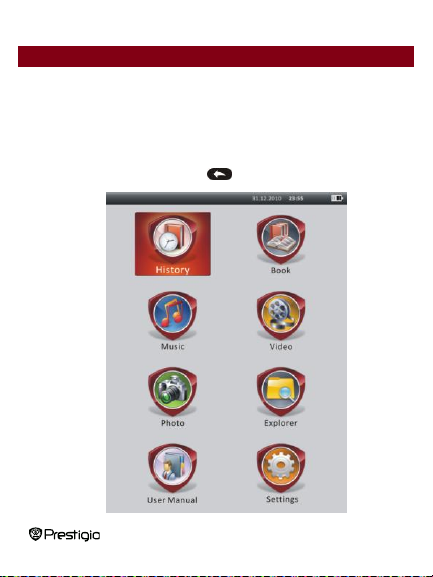
Čtečka eBook 7’
CZ-8
Hlavní nabídka
Hlavní nabídka obsahuje tyto položky: History (historie), Book (kniha), Music
(Hudba), Video, Photo (Prohlížeč fotografií), Explorer (průzkumník), User Manual
(uživatelský manuál), a Settings (nastavení). Pro volbu a zvýraznění vybrané
položky použijte Navigační klávesy a potom stiskněte tlačítko „OK” pro potvrzení.
Pro návrat na předchozí volbu stiskněte .
Page 9
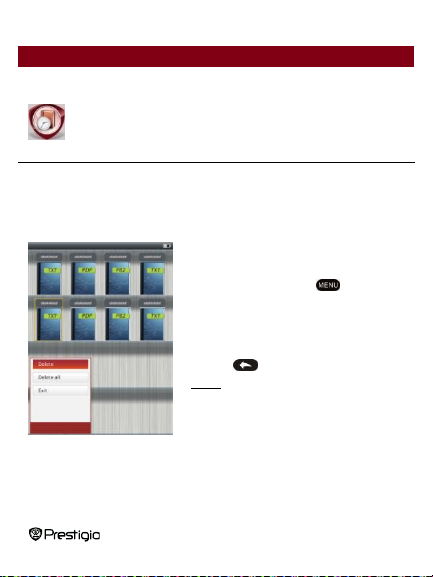
Čtečka eBook 7’
CZ-9
Hlavní nabídka: Historie
Historie
V tomto seznamu stiskněte , zobrazí se
nabídka. Vyberte možnost Delete/Delete all
(smazat/smazat vše) a stiskněte „OK”. Dojde
ke smazání historie pro aktuální knihu nebo
pro všechny knihy. Pro odchod z nabídky
stiskněte Exit (ukončit).
Pozn.: Soubory, které byly uloženy na kartě
Micro SD nejsou v Historii zobrazovány,
pokud je tato karta vyjmuta.
Soubory, které byly zobrazeny na displeji dříve, je možné znovu vyvolat. Pomocí
Navigačních kláves přejděte na ikonu Historie a stiskněte tlačítko „OK”. Tím se
dostanete na seznam dříve otevřených souborů.
Page 10
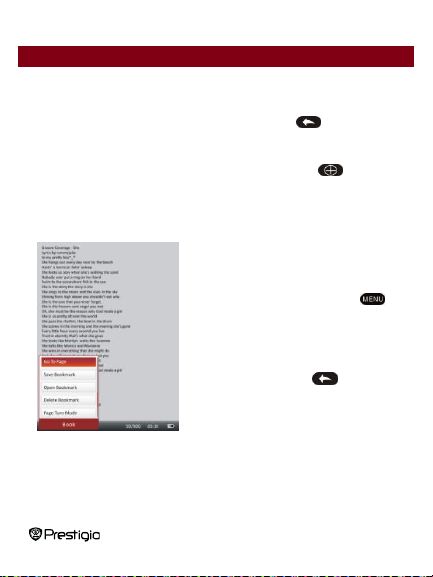
Čtečka eBook 7’
CZ-10
Hlavní nabídka: Historie
Během přehrávání textu stiskněte ,
zobrazí se nabídka. Pro výběr
požadované položky použijte Navigační
klávesy a potom stiskněte tlačítko „OK”
pro vystup do menu Nastavení. Pro
zrušení volby stiskněte . Existuje 11
dostupných funkcí:
Pro volbu požadovaných souborů použijte Navigační klávesy nebo stiskněte
tlačítko Page Jump pro otočení stránky (pokud je tato volba dostupná). Pro
otevření souboru stiskněte „OK” nebo stiskněte tlačítko pro ukončení
režimu.
Během přehrávání textu stiskněte tlačítko Page Jump nebo Navigační klávesu
pro otáčení stránek. Pro přiblížení/oddálení obsahu stiskněte . Pro výběr
velikosti písma Font Size (S, M, L a XL) použijte Navigační klávesy a tuto
volbu potvrďte tlačítkem „OK”.
Pro čtení knih během přehrávání hudby viz odstavec Hudba.
Page 11

Čtečka eBook 7’
CZ-11
Hlavní nabídka: Historie
Funkce
Popis
Go To Page
(přeskočit na stránku)
Pomocí Navigační kláves zvolte požadovanou stranu.
Stiskem „OK“ volbu potvrďte nebo stiskněte pro
její zrušení.
Save bookmark
(uložit záložku)
Stiskem „OK” uložíte adresu aktuální stránky. Dostup-
ných je 5 položek.
Open bookmark
(záložka)
Pro otevření záložky zvýrazněte položku a stiskněte
„OK” .
Delete bookmark
(smazat záložku)
Pro smazání záložky zvýrazněte položku a stiskněte
„OK”. Záložka zmizí z menu Saved bookmarks
(uložené záložky) a Open bookmarks (otevřené
záložky).
Page Turn Mode
(Režim otáčení stran)
Vyberte režim Auto Page Turn (Automatický režim)
nebo Manual Page Turn (Ruční režim) a stiskněte
„OK” pro potvrzení.
Auto flip
(automatické otočení)
Pro nastavení intervalu (10s, 15s, 20s, 25s a 30s) v
režimu Auto mode zvýrazněte požadovanou položku a
stiskněte „OK”.
Brightness
(nastavení jasu)
Pro vstup do nastavení jasu zvýrazněte tuto položku a
stiskněte tlačítko „OK”.
Volume (Hlasitost)
Pro vstup do nastavení hlasitosti stiskněte Navigační
klávesy /.
Font color
(barva písma)
Pro vstup do nastavení barvy písma zvýrazněte tuto
položku a stiskněte tlačítko „OK”.
Code menu
(Nabídka kódu)
Dostupné pouze pro soubory formátu TXT.
Remove Enter Set
(odebrat nastavení)
Povolení/zakázání funkce. Dostupné pouze pro soubory
formátu TXT.
Page 12

Čtečka eBook 7’
CZ-12
Hlavní nabídka: Knihy
POZNÁMKA:
Knihy
Pro vstup do režimu Knihy stiskněte
tlačítko Confirm (potvrdit). Pro výběr
metody třídění By Thumbnail (po
náhledech) /File Name (po názvech
souborů) / Title (po titulech) / Autor (po
autorech). Zvýrazněte položku a stiskněte
„OK” pro vstup do seznamu knih. Pro
odchod z režimu Knihy stiskněte .
POZN.:
Pokud je tato volba dostupná, je možné
provést zvýraznění a výběr seznamu knih
na paměti Flash nebo SD kartě. Stiskem
„OK” se tato volba potvrdí.
Funkce „Barva písma“, „Nabídka kódu“ a „Odebrat nastavení“ nejsou se soubory ve
formátech PDF a EPUB dostupné.
Libretto PER3072B podporuje 6 různých formátů e-book - PDF, EPUB, FB2,
PDB(PALM DOC), TXT, HTML.
Page 13

Čtečka eBook 7’
CZ-13
Hlavní nabídka: Knihy
Položka
Popis
To Page (na stran
u)
Stránka je přizpůsobena displeji (Defaultní nastavení)
To Width (na šířk
u)
Stránka je přizpůsobena šířce okna.
To height (na výšk
u)
Stránka je přizpůsobena výšce okna.
S (malá)
Měřítko se nastaví na S (malá) velikost.
M (střední)
Měřítko se nastaví na M (střední) velikost.
L (velká)
Měřítko se nastaví na L (velká) velikost.
Selection ZOOM
(volba přiblížení)
Pro výběr určité části stránky. Při volbě této funkce se
zobrazí v rohu displeje +. Stiskem tlačítka left/right
(vlevo/vpravo) zvolte požadovanou část a stiskněte
„OK” pro potvrzení. Pro zrušení volby stiskněte .
Pro vstup do volby požadovaného souboru ze seznamu knih použijte Navigační
klávesy / nebo stiskněte tlačítko Page Jump pro otáčení stránek (pokud je
tato volba dostupná). Pro otevření souboru zvýrazněte tento soubor a stiskněte
„OK”.
Pro otáčení stránek během přehrávání textu stiskněte tlačítko Page
Jump nebo Navigační klávesy. Pro přiblížení/oddálení obsahu displeje
stiskněte . Pro výběr velikosti písma Font Size (S, M, L a XL) použijte
Navigační klávesy a tuto volbu potvrďte tlačítkem „OK”.
Pozn.: Pokud je text ve formátu PDF, je možné provádět následující úkony:
Během přehrávání textu stiskněte pro vstup do nabídky tl. . Existuje 11
dostupných funkcí. Pomocí Navigačních kláves zvolte požadovanou položku a
stiskněte tlačítko „OK” pro potvrzení. Pro zrušení volby stiskněte .
Page 14

Čtečka eBook 7’
CZ-14
Hlavní nabídka: Knihy
Položka
Popis
Katalog
(katalog)
Zobrazení informace o indexu. Zvýrazněte požadovanou
položku a stiskněte „OK” pro potvrzení.
POZN.:
Funkce Catalog (katalog) je dostupná pouze pro
soubory ve formátu PDF a EPUB s informací o indexu.
Pozn.: Pro více informací viz sekci Historie.
Čtení knih během přehrávání hudby. Během přehrávání hudby stiskněte
pro vstup do hudebního režimu. Pro zobrazení ikony přehrávače stiskněte
. Opětovným stiskem můžete kdykoli pozastavit/obnovit přehrávání hudby.
Pro nastavení hlasitosti použijte Navigační klávesy (/). Stiskem
Navigačních kláves (/) se přesunete na předchozí/následující stopu. Pro
odchod z nabídky stiskněte .
Page 15

Čtečka eBook 7’
CZ-15
Hlavní nabídka: Přehrávání hudby
Přehrávání hudby
Položka
Popis
Music play/Resume play
(přehrávání/pokračovat)
Aktuálně přehrávaná stopa.
All Music(všechna hudba)
Seznam všech stop.
Artist (interpret)
Seznam interpretů na albu.
Album
Seznam stop na albu.
Genre (žánr)
Seznam interpretů stejného žánru.
My favorites (oblíbené)
Seznam oblíbených stop.
Directories list
(seznam adresářů)
Seznam souborů seřazený podle jejich umístění
(na paměti Flash a na kartě SD).
Resume Play
Poslední 3 přehrané stopy.
Updating media library
Aktualizace knihovny médií.
Pomocí Navigačních kláves zvolte ikonu pro přehrávání hudby a stiskněte tlačítko
„OK”. Zobrazí se seznam hudebních souborů. Přístroj podporuje pouze hudební
soubory WMA, AAC, WAV, OGG a MP3.
Pozn.: V seznamu jsou zobrazeny i hudební soubory uložené na kartě Micro SD.
Page 16

Čtečka eBook 7’
CZ-16
Hlavní nabídka: Přehrávání hudby
Pro přidání adresáře s hudebními soubory
nebo hudebního souboru do My favorites
(oblíbených) stiskněte . Potom
pomocí Navigačních kláves zvýrazněte
položku Yes (ano) a stiskněte „OK” pro
potvrzení volby.
Pro vstup do režimu Music play/Resume play (přehrávání/pokračovat)
zvýrazněte tuto položku.
Pro přehrávání All Music (všechna hudba), Artist (interpret), Album, My
favorites (oblíbené), Genre (žánr) a Directories List (seznamů adresářů)
použijte Navigační klávesy pro výběr stopy, nebo stiskněte tlačítko Page Jump
pro otáčení stránek a potom tlačítko „OK”. Přehrávání se spustí od začátku i
když je nějaká stopa právě přehrávána.
Pro automatické přehrávání posledních 3 stop vyberte položku Hudba-Pokračuj
a potom stiskněte „OK”. Pro aktualizaci knihovny médií vyberte položku
Updating media library a stiskněte „OK”.
Page 17

Čtečka eBook 7’
CZ-17
Hlavní nabídka: Přehrávání hudby
Pro zobrazení nabídky stiskněte tlačítko
. Pro smazání zvýrazněte položku
Delete/Delete All (smazat/smazat vše) a
pro potvrzení volby stiskněte tlačítko „OK”.
Tím dojde ke smazání aktuálního hudebního
souboru nebo všech souborů v adresáři My
Favorites (oblíbené).
Page 18

Čtečka eBook 7’
CZ-18
Hlavní nabídka: Přehrávání hudby
1. Nastavení hlasitosti - použijte Navigační klávesy (/). Stiskem
Z obrazovky přehrávače lze ovládat následující funkce:
Navigačních kláves (/) se lze přesunovat na předchozí/následující stopu.
Stiskem lze pozastavit/obnovit přehrávání hudby. Stiskem a přidržením
Navigačních kláves (/) se provádí rychlé přetáčení vpřed/vzad. Pro
ukončení přehrávání stiskněte .
POZNÁMKA:
Rychlost přetáčení vpřed/vzad je proměnlivá a je závislá na délce přehrávané
stopy.
Page 19

Čtečka eBook 7’
CZ-19
Hlavní nabídka: Přehrávání hudby
Položka
Popis
Repeat Settings (režim
opakování hudby)
Nastavení režimu přehrávání.
Play Setitngs (nastave
ní přehrávání)
Nastavení pořadí přehrávání.
Sound Effect (Výběr e
kvalizéru)
Nastavení ekvalizéru.
User’s EQ (Uživatelský
EQ)
Uživatelsky definované nastavení režimu zvuku.
Pro editaci této položky použijte Navigační
klávesy /. Je možné upravovat 5 pásem v
rozmezí 60Hz až 6kHz. Pomocí Navigačních
kláves / je možno upravit hlasitost v 7
úrovních: -6 až +6. Tento krok opakujte pro každé
pásmo. Pro potvrzení zvýrazněte položku Yes
(ano) a stiskněte „OK”.
Display Settings
(Nastavení zobrazení)
Displej synchronizovaného textu. Ujistěte se, že
jsou importovány soubory s texty. Podpora formátu
LRC.
2. Pro vstup do Nastavení hudby (Music setting) stiskněte . Pro zvýraznění
položky použijte Navigační klávesy a potom stiskněte „OK” pro potvrzení volby.
Pro opuštění režimu nastavení použijte .
Page 20

Čtečka eBook 7’
CZ-20
Hlavní nabídka: Přehrávání hudby
Přístroj umožňuje čtení knih (nebo zobrazování obrázků) během přehrávání.
Během přehrávání hudby stiskněte pro přehrávání hudby na pozadí. Pro
zobrazení ikony přehrávače stiskněte . Opětovným stiskem můžete kdykoli
pozastavit/obnovit přehrávání hudby. Pro nastavení hlasitosti použijte Navigační
klávesy (/). Stiskem Navigačních kláves (/) se přesunete na
předchozí/následující stopu. Pro odchod z nabídky stiskněte .
Page 21

Čtečka eBook 7’
CZ-21
Hlavní nabídka: Video
Video
Zvýrazněte položku Flash nebo SD Card a stiskněte tlačítko „OK” pro potvrzení.
Přístroj podporuje formáty 3GP, FLV, MP4, MPG, VOB, AVI, RM, RMVB, WMV a
MOV.
Pro zvýraznění požadovaného souboru použijte Navigační klávesy / nebo
stiskněte tlačítko Page Jump pro otáčení stránek (pokud jsou dostupné). Pro
vstup do obrazovky přehrávače stiskněte „OK”. Zvýrazněte položku Yes (ano) a
stiskněte „OK” pro pokračování přehrávání. Pro zrušení volby stiskněte .
Z obrazovky přehrávače lze provádět následující operace. Orientace videa je
Horizontálně (vlevo - defaultní nastavení).
Page 22

Čtečka eBook 7’
CZ-22
Hlavní nabídka: Video
Play From... (Přehrát
od…)
Pro potvrzení stiskněte „OK”. Pro posun kurzoru
použijte Navigační klávesy /. Pro nastavení
hodnoty použijte Navigační klávesy /. Pro
potvrzení zvýrazněte položku Yes (ano) a
stiskněte „OK”.
Full Screen/
Normal/Origin (celá
obrazovka/nomal/originál)
Pro přepínání mezi třemi okny zvýrazněte položku
a stiskněte „OK”.
1. Tl ačítko slouží pro pozastavení/obnovení přehrávání. Pro přesun na
předchozí/následující video soubor použijte Navigační klávesy /. Pro
rychlé přetáčení vpřed/vzad stiskněte a přidržte Navigační klávesy /. Pro
nastavení hlasitosti použijte / Navigační klávesy /.
2. Rychlost přetáčení vpřed/vzad je proměnlivá a je závislá na délce přehrávaného
videosouboru.
3. Pro zobrazení ikony přehrávač stiskněte .
4. Pro zobrazení nabídky stiskněte .
Page 23

Čtečka eBook 7’
CZ-23
Hlavní nabídka: Prohlížeč fotografií
Prohlížeč fotografií
Přístroj podporuje pouze následující obrazové formáty: JPEG, GIF, BMP a PNG.
Jiné formáty nejsou úmyslně zobrazovány.
Pro volbu Flash nebo karta SD použijte Navigační klávesy, potom stiskněte
tlačítko „OK” pro potvrzení. Pro zvýraznění požadovaného souboru použijte
Navigační klávesy nebo stiskněte tlačítko Page Jump pro otáčení stránek
(pokud je tato volba dostupná). Pro zadání volby stiskněte tlačítko „OK” nebo
stiskněte tlačítko pro ukončení.
Pro přiblížení/oddálení obrázku stiskněte . Pro rolování obrazovkou
použijte Navigační klávesy (pokud je tato volba dostupná).
Pozn.: Tato funkce je dostupná pouze pro soubory obrázků typu .JPEG, .PNG
a .BMP.
Page 24

Čtečka eBook 7’
CZ-24
Hlavní nabídka: Prohlížeč fotografií
Během přehrávání obrázků stiskněte
pro spuštění prezentace. Potom vyberte
položku Procházet a klikněte na „OK”.
Pomocí Navigačních kláves vyberte
z dostupných možností čas (5, 10, 20
sekund) nebo Turn Off (zavřít). Po
dokončení volby klikněte na „OK”.
Pro zakázání této funkce zvýrazněte Close
(zavřít) a stiskněte „OK”.
Pro ukončení prezentace stiskněte .
Pozn.: Pokud je obrázek (co do množství
dat) velký, může jeho otevírání trvat delší dobu.
Orientace displeje se při otáčení přístroje mění automaticky z režimu Portrait
(=vertikálně) na Landscape (=krajina) – dostupné je otáčení až o 360°.
Prohlížení obrázků během přehrávání stopy: Během přehrávání hudby stiskněte
. V tomto režimu je hudba přehrávána „na pozadí“ a současně je tedy
možné prohlížet fotografie. Pro zobrazení přehrávače stiskněte .
Opakovaným stiskem tohoto tlačítka se přehrávání může kdykoli pozastavit/
obnovit. Pro nastavení hlasitosti a přechod na předchozí/následující stopu
použijte Navigační klávesy. Pro odchod z nabídky stiskněte tlačítko .
Page 25

Čtečka eBook 7’
CZ-25
Hlavní nabídka: Průzkumník
Průzkumník
Pro smazání z paměti flash nebo
z karty SD zvýrazněte požadovaný
soubor a stiskněte . Zvýrazněte
položku Yes (ano) a potom stiskněte
„OK” pro potvrzení volby. Pro zrušení
stiskněte tlačítko .
Pozn.: Touto funkcí je možné smazat
pouze jednotlivý soubor, ne celý
adresář.
Ze seznamu vyberte soubor, který je umístěn v paměti Flash nebo na kartě SD a
stiskněte „OK”.
Pro volbu požadovaných souborů použijte Navigační klávesy nebo stiskněte
tlačítko Page Jump pro otočení stránky (pokud je tato volba dostupná). Pro
otevření souboru stiskněte „OK”.
Page 26

Čtečka eBook 7’
CZ-26
Hlavní nabídka: Uživatelský manuál
Uživatelský manuál
Součástí přístroje je i tento Průvodce rychlým startem a Uživatelský manuál ve
formátu PDF. Uživatelský manuál je možné prohlížet na počítači nebo na tomto
přístroji.
1. Kliknutím spusťte Adobe Reader a potom otevřete Uživatelský manuál. Návod
na použití Adobe Readeru naleznete v nápovědě k tomuto programu.
2. Pro prohlížení Uživatelského manuálu na přístroji zvýrazněte v hlavní nabídce
příslušnou ikonu a stiskněte „OK”.
Pro otáčení stránek stiskněte tlačítko Page Jump nebo použijte Navigační
klávesy.
Pro přiblížení/oddálení obsahu stiskněte , zobrazí se příslušná nabídka.
Zvýrazněte požadovanou položku a stiskněte „OK” pro potvrzení.
Page 27

Čtečka eBook 7’
CZ-27
Hlavní nabídka: Uživatelský manuál
Položka
Popis
To Page (na stranu)
Stránka je přizpůsobena displeji (Defaultní nastavení)
To Width (na šířku)
Stránka je přizpůsobena šířce okna.
To height (na výšku)
Stránka je přizpůsobena výšce okna.
S (malá)
Měřítko se nastaví na S (malá) velikost.
M (střední)
Měřítko se nastaví na M (střední) velikost.
L (velká)
Měřítko se nastaví na L (velká) velikost.
Selection ZOOM
(volba přiblížení)
Pro výběr určité části stránky. Při volbě této funkce se
zobrazí v rohu displeje +. Stiskem tlačítka left/right
(vlevo/vpravo) zvolte požadovanou část a stiskněte
„OK” pro potvrzení. Pro zrušení volby stiskněte .
Pozn.: Pro rolování obrazovkou použijte Navigační klávesy (pokud je tato
funkce dostupná).
Během přehrávání textu stiskněte pro vstup do nabídky tl. . Existuje 10
dostupných funkcí. Pomocí Navigačních kláves zvolte požadovanou položku a
stiskněte tlačítko „OK” pro potvrzení. Pro zrušení volby stiskněte . Pro
vstup zvýrazněte položku Catalog (katalog) a stiskněte „OK” (pokud je tato
funkce dostupná).
Pozn.: Pro podrobnější instrukce týkající se dalších 8 položek viz část History
(historie).
Orientaci displeje je možné nastavit ručně vertical/horizontal (vertikálně/
horizontálně.
Page 28

Čtečka eBook 7’
CZ-28
Hlavní nabídka: Nastavení
Nastavení
Backlight Time
(doba podsvícení)
Nastavení dobu podsvícení displeje.
Brightness
(nastavení jasu)
Nastavení jasu.
Restore Defaults (Výc
hozí nastavení)
Pro obnovení továrního nastavení zvýrazněte položku
Yes a stiskněte „OK”.
Key Lock Time
(čas zámku kláves)
Nastavení doby, po které dojde k automatickému
uzamknutí přístroje. Pro odemknutí stiskněte .
Erase Activation
Rekord (vymazat
aktivační nahrávku)
Pro smazání aktivační nahrávky stiskněte Yes a pro
potvrzení stiskněte „OK”.
Nabídka Nastavení (settings) je dostupná z hlavní nabídky pomocí Navigačních
kláves. Pro vstup do nabídky stiskněte „OK”. Pro výběr požadované položky
použijte Navigační klávesy a volbu potvrďte stiskem “OK”.
V nabídce Nastavení je možné konfigurovat následující položky:
Display (displej)
System (systém)
Page 29

Čtečka eBook 7’
CZ-29
Hlavní nabídka: Nastavení
Jazyk (Language)
Dostupné jsou tyto možnosti: Angličtina (English), francouzština (French), němčina
(German), ruština (Russian), polština (Polish), italština (Italián), čeština (Czech),
slovenština (Slovak), řečtina (Greek), srbština (Serbian), bulharština (Bulgarian),
rumunština (Romanian), estonština (Estonian), litevština (Lithuanian), lotyština
(Latvian), maďarština (Hungarian), Slovenian (Slovinský) , Croatian (Chorvatský) a
španělština (Spanish).
Informace o systému (System Information)
Zobrazení technických informací o přístroji.
Čas automatického vypnutí (Auto Shut Down Time)
Funkce automaticky vypíná přístroj pro snížení spotřeby energie. Zvolte čas
automatického vypnutí a stiskněte „OK” pro aktivaci funkce. Pro deaktivaci zvolte
položku Disable.
Nastavení data a času (Date and Time Settings)
Nastavení data a času pro zobrazení na přístroji.
Pro pohyb kurzoru použijte Navigační klávesy /. Pro nastavení požadované
hodnoty použijte Navigační klávesy /. Zvýrazněte položku Yes a stiskněte
„OK” pro potvrzení volby.
Page 30

Čtečka eBook 7’
CZ-30
Hlavní nabídka: Nastavení
HH
Hodiny
MM
Minuty
YY
Rok
MM
Měsíc
DD
Datum
Pozn.: Datum a čas jsou v následujícím formátu:
Nastavení času (Time Setting):
Nastavení data (Date setting):
Kalendář (Calendar)
Pro volbu dne použijte Navigační klávesy. Pro přeskočení na určitý rok použijte
tlačítko Page Jump.
Orientace displeje (Screen Orientation)
Pro aktivaci/deaktivaci funkce zvýrazněte položku Auto/Off (auto/vyp).
Page 31

Čtečka eBook 7’
CZ-31
Specifikace
Displej
TFT 7”
Rozlišení
800 x 600, 4:3
Formát souborů
Knihy: HTML, TXT, EPUB, PDF, PDB(PALM DOC),
FB2
Hudba: MP3, WMA, AAC, WAV, OGG
Video: 3GP, FLV, MP4, MPG, VOB, AVI, RM, RMVB,
WMV, MOV
Prohlížeč fotografií: JPEG, GIF, BMP, PNG
Podmínky při
skladování
Vlhkost < 90%, -20°C až 60°C
Provozní
podmínky
Vlhkost < 80%, 0°C až 45°C
Externí úložiště
Karta Micro SD do 16GB
Napájení
Přes USB (DC 5V)
Baterie
Interní lithiová, 3500 mAh
Rozměry
195 mm x 145 mm x 13 mm (D x Š x V)
Hmotnost
375 g
Technická podpora a informace o záruce
Technickou podporu a informace o záruce naleznete na www.prestigio.com.
Page 32

Čtečka eBook 7’
CZ-32
Autorská práva a ochranné známky
Obsah tohoto zařízení, včetně log, grafiky, zvuků, obrazů, designových prvků a
softwaru, které jsou součástí tohoto produktu, a dokumentace (manuály, ilustrace,
příslušné dokumenty atd.) jsou díla chráněná autorskými právy a nesmí být
kopírovány, pozměňovány ani distribuovány jako celek ani po částech bez svolení
příslušných držitelů autorských práv.
Obchodní značka "Prestigio" a loga “Prestigio” jsou vlastnictvím Prestigio Plaza
Limited. Další obchodní značky jsou vlastnictvím jejich zákonných vlastníků.
Ke všem předinstalovaným komponentům softwaru a individuálním programům
obsaženým v tomto Produktu je udělována licence a nejsou prodávány. Licence jsou
udělovány buď na základě Všeobecné veřejné licence GNU nebo za podmínek
stanovených příslušnými softwarovými licencemi provázejícími každý konkrétní
software nebo komponent.
Programy a komponenty softwaru distribuované na základě podmínek Všeobecné
veřejné licence GNU byste mohli redistribuovat a modifikovat na základě podmínek
příslušné Všeobecné veřejné licence GNU publikovaných Nadací volného softwaru
(Free Software Foundation). Podrobnosti o licenci naleznete na adres
http://www.gnu.org/licenses/
Copyright © 2007 Free Software Foundation, Inc. http://fsf.org/ 59 Temple Place,
Suite 330, Boston, MA 02111-1307 USA. Zdrojový kód pro takové programy
poskytne Prestigio Plaza Limited na vyžádání.
Tento software je distribuován v naději, že bude užitečný, ale je POSKYTOVÁN
TAK, “JAK JE”, BEZ JAKÉKOLI ZÁRUKY, výslovné či implikované; dokonce i bez
implikované záruky PRODEJNOSTI nebo VHODNOSTI PRO KONKRÉTNÍ ÚČEL,
bez záruky uspokojivé kvality (včetně bezporuchové funkce nebo souladu s
normami) nebo neporušení práv duševního vlastnictví třetích stran. Ani Prestigio
Plaza Limited, ani nikdo z autorů a distributorů softwaru a komponentů zahrnutých
do tohoto Produktu neodpovídá za žádné škody, včetně náhodných a následných
škod vyplývajících z používání Produktu.
